初心者向け Powershell チュートリアル:Powershell スクリプトを学ぶ
Powershell レッスンの学習を始めましょう。まず、次のことを学びます:
PowerShell とは
Windows PowerShell オブジェクト指向の自動化エンジンおよびスクリプト言語です。主に、IT プロフェッショナルやシステム管理者が Windows OS やその他のアプリケーションの管理を制御および自動化するために設計されています。 Windows コマンド プロンプトおよび Windows スクリプト ホスト環境で得た知識と作成したスクリプトを拡張するための説得力のある新しい概念を提供します。
スクリプトの柔軟性、コマンドラインの速度、および GUI ベースの管理ツールの機能を兼ね備えています。システム管理者が将来の手作業時間を削減するのに役立ち、問題を効率的に解決できます。 PowerShell を学ぶために知っておくべきすべての重要な側面について説明します。
この初心者向けの Powershell チュートリアルでは、次のような Powershell の基本を学習します。
- PowerShell とは?
- Powershell を使用する理由
- PowerShell の歴史
- Powershell の機能
- PowerShell の起動方法
- PowerShell コマンドレット
- コマンドレットとコマンド:
- Powershell データ型:
- 特殊変数
- PowerShell スクリプト
- 最初の PowerShell スクリプト
- PowerShell ISE とは?
- PowerShell の概念
- PowerShell とコマンド プロンプトの違い
- Powershell のアプリケーション
これは、Powershell スクリプト作成の基本に関する完全なガイドです。始めましょう!
Powershell を使用する理由
Powershell を使用する重要な理由は次のとおりです。
- Powershell は、オペレーティング システムに適切に統合されたコマンドライン エクスペリエンスを提供します
- PowerShell では、.NET フレームワークのすべての型に完全にアクセスできます
- システム管理者からの信頼
- PowerShell は、サーバーおよびワークステーション コンポーネントを操作する簡単な方法です
- より簡単な構文を作成することで、システム管理者を対象としています
- PowerShell は、VBScript やその他のスクリプト言語を実行するよりも安全です
PowerShell の歴史
PowerShell の最初のバージョン 1.0 は 2006 年にリリースされました。現在、PowerShell はバージョン 7.2 です。年とバージョンが進むにつれて、PowerShell の機能とホスティング環境は大幅に拡大しました。
Powershell のバージョンごとの歴史を見てみましょう:
- PowerShell バージョン 1 は、Windows Server 2003 のローカル管理をサポートしました
- PowerShell 2.0 は、Windows 7 および Windows Server 2008 R2 に統合されました。このバージョンはリモート処理をサポートし、トランザクション、バックグラウンド ジョブ、イベント、デバッグなどの PowerShell の機能を強化します。
- PowerShell 3.0 は、Windows 管理フレームワークの内部部分としてリリースされました。 Windows 8 および Windows Server 2012 にインストールされました。ジョブ、セッション接続、自動モジュール ロードなどを追加およびスケジュールできます。
- PowerShell 4.0 は、Windows 8.1 および Windows Server 2012 R2 に同梱されています。このバージョンでは、望ましい状態の構成、強化されたデバッグ、ネットワーク診断のサポートが追加されました。
- PowerShell 5.0 は、Windows 管理フレームワーク 5 の内部部分としてリリースされました。このバージョンで提供される機能は、リモート デバッグ、クラス定義、.NET 列挙などです。
- PowerShell 7.2 がリリースされました。 .NET 6.0 上に構築されています。このバージョンでは、新しいオペレーター、簡素化された動的なエラー ビュー、新しいバージョンの自動通知などを提供しています。
この Powershell スクリプト作成チュートリアルの次は、Powershell の機能について学習します。
Powershell の機能
- PowerShell リモート処理 :PowerShell を使用すると、リモート マシンでスクリプトとコマンドレットを呼び出すことができます。
- バックグラウンド ジョブ :スクリプトまたはパイプラインを非同期で呼び出すのに役立ちます。ローカル マシンまたは複数のリモート オペレーション マシンでジョブを実行できます。
- 取引 :コマンドレットを有効にして、開発者が実行できるようにします
- 夕方: このコマンドは、管理およびシステム イベントをリッスン、転送、および処理するのに役立ちます。
- ネットワーク ファイル転送: Powershell は、バックグラウンド インテリジェント転送サービス (BITS) テクノロジを使用して、マシン間のファイル転送の優先順位付け、非同期、調整、ネイティブ サポートを提供します。
PowerShell の起動方法
この Powershell スクリプト チュートリアルでは、Windows OS で Powershell を起動する方法を学びます。
PowerShell は、すべての最新バージョンの Windows にプレインストールされています。指定された手順に従う必要があるため、PowerShell を起動する必要があります。
ステップ 1) Windows で PowerShell を検索します。選択してクリック
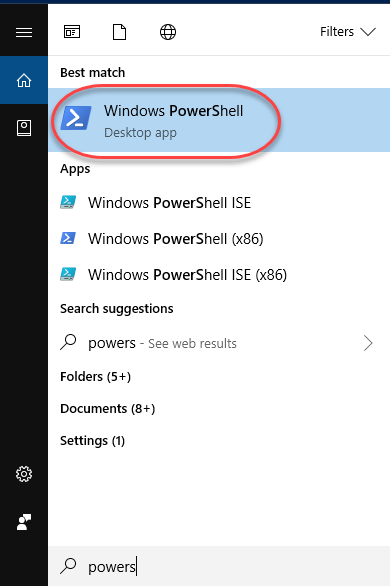
ステップ 2) Power Shell ウィンドウが開きます
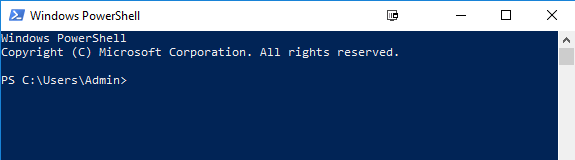
PowerShell コマンドレット
Command let とも呼ばれるコマンドレットは、Windows ベースの PowerShell 環境で使用される軽量のコマンドです。 PowerShell は、コマンド プロンプトでこれらのコマンドレットを呼び出します。 PowerShell API を使用して、コマンドレット コマンドを作成して呼び出すことができます。
コマンドレットとコマンド:
コマンドレットは、次の点で他のコマンド シェル環境のコマンドとは異なりますか?
- コマンドレットは .NET Framework クラス オブジェクトです。個別に実行することはできません
- コマンドレットは、わずか数十行のコードから構築できます
- 解析、出力フォーマット、エラー表示はコマンドレットでは処理されません
- コマンドレット プロセスはオブジェクトに対して機能します。そのため、パイプライン処理の出力としてテキスト ストリームとオブジェクトを渡すことはできません
- コマンドレットはレコードベースであるため、一度に 1 つのオブジェクトを処理します
PowerShell 機能のほとんどは、常に動詞と名詞の形式であり、複数形ではないコマンドレットに由来します。さらに、コマンドレットはテキストではなくオブジェクトを返します。コマンドレットは、拡張子が .ps1 のテキスト ファイルに格納された一連のコマンドであり、複数行で構成されます。
コマンドレットは常に動詞と名詞で構成され、ハイフンで区切られます。 PowerShell を学習するために使用する動詞は次のとおりです。
- ゲット — 何かを得るために
- 開始 — 何かを実行する
- アウト — 何かを出力する
- 停止 — 実行中のものを停止する
- セット — 何かを定義する
- 新規 — 何かを作成する
PowerShell コマンド
以下は、重要な PowerShell コマンドのリストです:
ヘルプ: PowerShell コマンドとトピックに関するヘルプ
例:コマンド Format-Table に関するヘルプ情報を表示する
Get-Help Format-Table
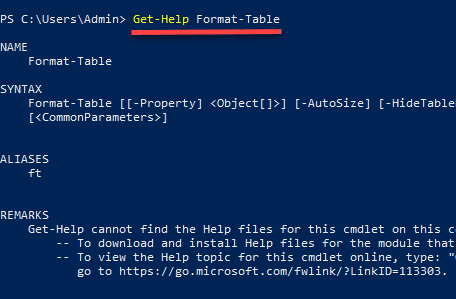
Get コマンド: 呼び出すことができるすべての情報を取得
Powershell スクリプトの例:コマンドレットのリストを生成するには、マシンにインストールされている関数
Get-Command
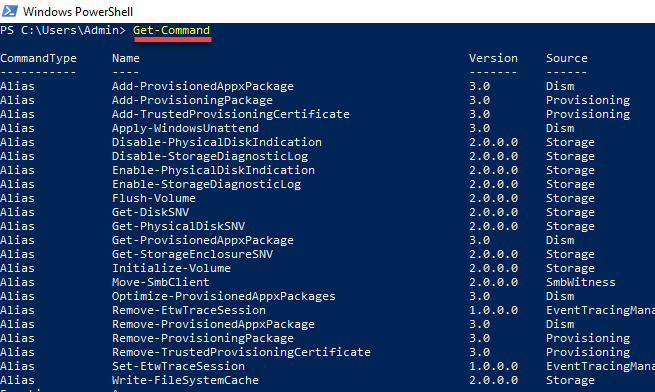
取得サービス: 「サービス」という単語が含まれるすべてのコマンドレットを検索します。
例:「vm」で始まるすべてのサービスを取得
Get-Service "vm*"
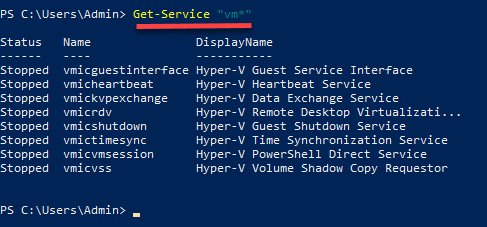
Get- メンバー: オブジェクトで何ができるかを示します
例:vm プロセスのメンバーを取得します。
Get-Service "vm*" | Get-Member
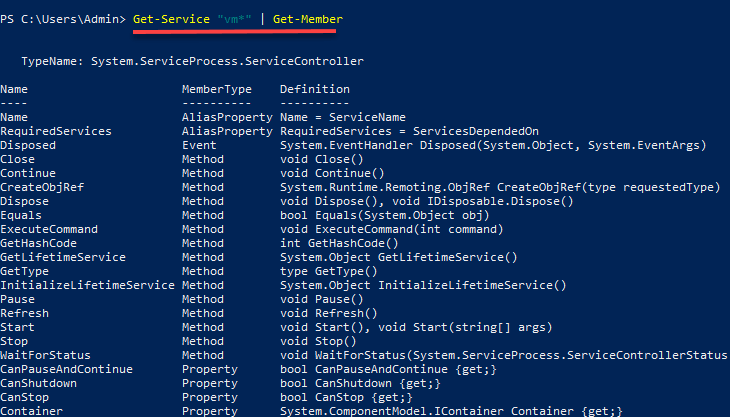
その他のコマンド:
- Get Module コマンドのパッケージを表示
- Get Content このコマンドレットは、ファイルを取得してそのコンテンツを処理し、何かを実行できます
- Get- get 「get-」で始まるすべてのコマンドレットを検索します
例:フォルダーを作成する
New-Item -Path 'X:\Guru99' -ItemType Directory
出力
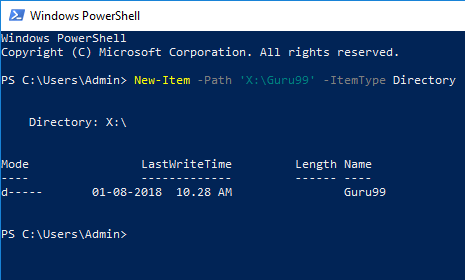
Powershell データ型:
<センター>
<図>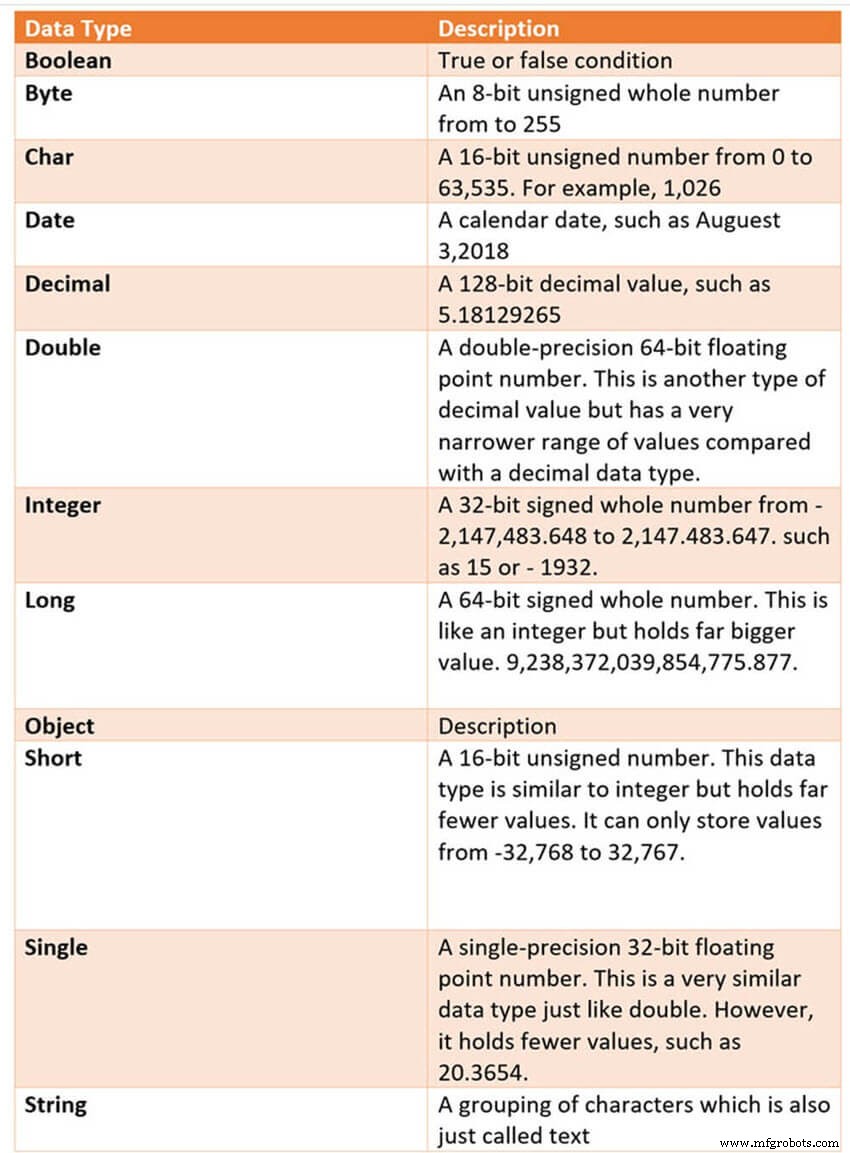
Powershell データ型
特殊変数
PowerShell スクリプト
Powershell スクリプトは .ps1 ファイルに保存されます。デフォルトでは、ファイルをダブルクリックするだけではスクリプトを実行できません。これにより、システムが偶発的な損傷から保護されます。スクリプトを実行するには:
ステップ 1:右クリックして [PowerShell で実行] をクリックします。
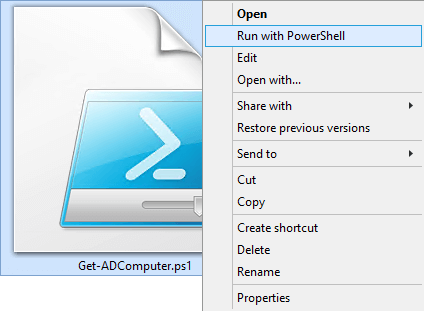
また、スクリプトの実行を制限するポリシーがあります。 Get-ExecutionPolicy コマンドを実行すると、このポリシーを確認できます。
次のいずれかの出力が得られます:
- 制限あり — スクリプトは使用できません。これはデフォルト設定であるため、コマンドを実行すると最初に表示されます。
- AllSigned — 信頼できる開発者によって署名されたスクリプトを実行できます。この設定を使用すると、スクリプトを実行する前に、スクリプトを実行するかどうかの確認を求められます。
- リモート署名済み — 信頼できる開発者によって署名された、またはスクリプトを実行できます。
- 無制限 — 実行したい任意のスクリプトを実行できます
実行ポリシーを変更する手順
ステップ 1) 管理者特権の PowerShell プロンプトを開きます。 PowerShell を右クリックし、「管理者として実行」
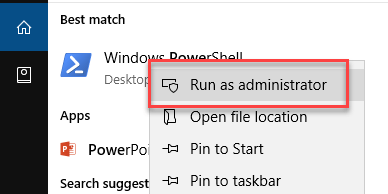
ステップ 2) 次のコマンドを入力してください
<オール> 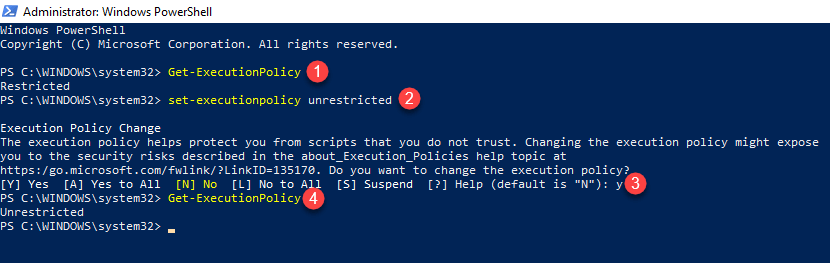
最初の PowerShell スクリプト
メモ帳に次のコマンドを書きます
Write-Host "Hello, Guru99!"
PowerShell スクリプトの拡張子は ps1 です。ファイルを FirstScript.ps1 として保存します

Powershell で、コマンドを使用してスクリプトを呼び出します
& "X:\FirstScript.ps1"
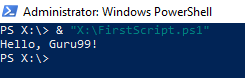
PowerShell ISE とは
Windows PowerShell Integrated Scripting Environment (ISE) は、Windows PowerShell の既定のエディターです。この ISE では、ウィンドウ ベースの GUI 環境でコマンド、ライター テスト、およびデバッグ スクリプトを実行できます。複数行の編集、構文の色分け、タブ補完、選択実行など、さまざまなことができます。
Windows PowerShell ISE では、コンソール ペインでコマンドを実行することもできます。ただし、スクリプトのソース コードと、ISE にプラグインできるその他のツールを同時に表示するために使用できるペインもサポートしています。
同時に複数のスクリプト ウィンドウを開くこともできます。これは、他のスクリプトまたはモジュールで定義された関数を使用するスクリプトをデバッグする場合に特に役立ちます。
<センター>
<図>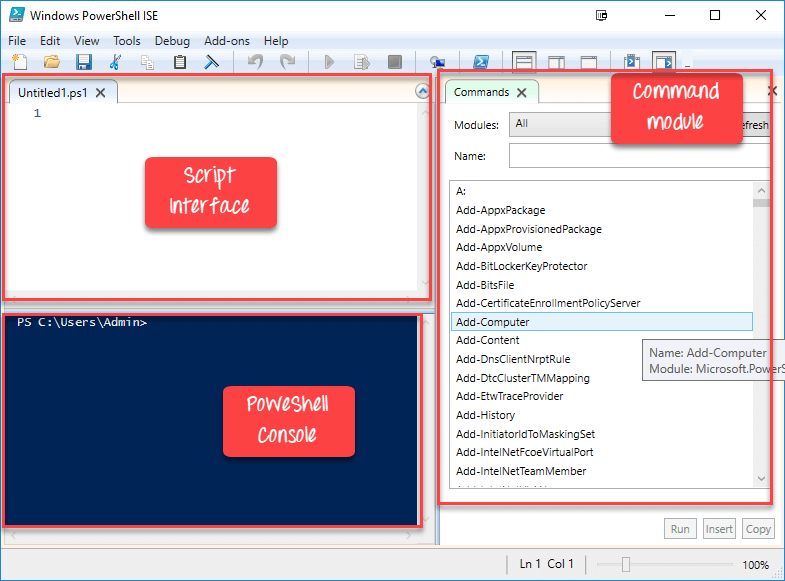
PowerShell ISE
メモ帳で作成した同じスクリプトを ISE で作成できます
<オール> 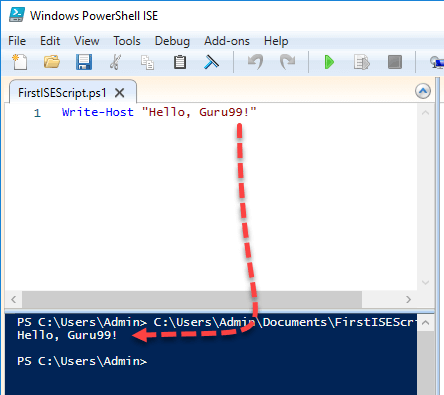
サンプル 2:
次のコードは、マシンの空き仮想メモリを提供します
Get-WmiObject -Class Win32_OperatingSystem –ComputerName localhost | Select-Object -Property CSName,FreeVirtualMemory
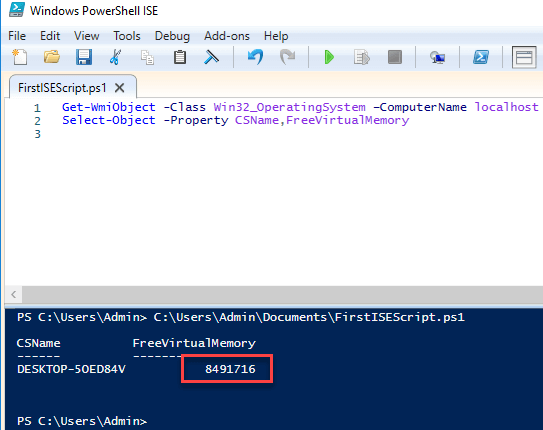
PowerShell の概念
この初心者向け Powershell チュートリアルでは、Powershell の重要な概念について学びます。
コマンドレット コマンドレットは、VB や C# などの .net 言語で記述されたビルド コマンドです。開発者は、PowerShell スナップインを読み込んで書き込むことにより、一連のコマンドレットを拡張できます。関数 関数は、PowerShell 言語で記述されたコマンドです。 Visual Studio や devs などの他の IDE を使用せずに開発できます。スクリプト スクリプトは、拡張子が .ps1 のディスク上のテキスト ファイルですアプリケーション アプリケーションは既存の Windows プログラムです。もしも コマンドレットを実行しないように指示しますが、コマンドレットを実行するとどうなるかを指示します。確認 コマンドを実行する前にプロンプトを表示するようコマンドレットに指示します。Verbose より詳細なレベルを提供します。デバッグ デバッグ情報を提供するようコマンドレットに指示します。ErrorAction エラーが発生したときに特定のアクションを実行するようコマンドレットに指示します。許可されているアクションは、続行、停止、サイレント - 続行と問い合わせです。ErrorVariable エラー情報を保持する変数を指定します。OutVariable 出力情報を保持するために特定の変数を使用するようにコマンドレットに指示しますOutBuffer パイプラインで次のコマンドレットを呼び出す前に、特定の数のオブジェクトを保持するようにコマンドレットに指示します。PowerShell スクリプトを使用する利点
- PowerShell スクリプトは非常に強力で、少ない行数で多くのことを実行できます。
- 変数は $
- コマンド、オブジェクト、値の出力を保持するために変数を使用できます。
- 変数の「型」を指定する必要はありません。
PowerShell 対。コマンドプロンプト
Powershell のアプリケーション
現在、PowerShell は、大規模な企業ネットワークでの管理操作と労力を軽減するため、IT 管理者にとって理想的な選択肢となっています。たとえば、400 台を超えるサーバーを含む大規模なネットワークを管理しているとします。ここで、新しいセキュリティ ソリューションを実装する必要があります。このセキュリティ ソリューションは、これらのサーバーで実行する必要がある特定のサービスに依存しています。
各サーバーに確実にログインして、そのサービスがインストールされ、実行されているかどうかを確認できます。ただし、スタッフはこの非生産的なプロセスに多くの時間を費やす必要があるため、多くの人的ミスが発生することは間違いありません。
ただし、PowerShell を使用すると、このタスクをわずか数分で完了できます。これは、サーバー上で実行されているサービスに関する情報を収集する単一のスクリプトで操作全体が行われるためです。
まとめ
- Windows PowerShell は、オブジェクト指向の自動化エンジンおよびスクリプト言語です
- Powershell は、オペレーティング システムに適切に統合されたコマンドライン エクスペリエンスを提供します
- PowerShell の最初のバージョン 1.0 は 2006 年にリリースされました
- PowerShell を使用すると、スクリプトとコマンドレットをリモート マシンで呼び出すことができます
- PowerShell は Windows のすべての最新バージョンにプリインストールされています
- コマンドレットは、Windows ベースの PowerShell 環境で使用される軽量のコマンドです
- Get、Start、Out、Stop、Set、New は重要な PowerShell コマンドです
- Boolean、Byte、Chat、Decimal、Decimal、Long は PowerShell の重要なデータ型です
- $エラー。 $Host、$Profile、$PID、$PSUICulture、$NULL は、PowerShell で使用される特別な変数です
- Windows PowerShell Integrated Scripting Environment (ISE) は、PowerShell の既定のエディターです
- PowerShell は Windows OS と深く統合されていますが、コマンド プロンプトは Microsoft が提供するデフォルトのコマンド ライン インターフェースです
- PowerShell は、大規模な企業ネットワークでの管理操作と労力を軽減するため、IT 管理者にとって理想的な選択肢となっています
C言語
- Windows 10 IoT Core for Raspberry Pi3モデルB +
- Raspberry Piロボットの構築:初心者向けの最高のチュートリアル
- 初心者のためのCNCルーター
- Windows で Visual Studio for C# をダウンロードしてインストールする方法
- C# IF、Switch、For、While ループ文のチュートリアル [例]
- 例を使用した C# Windows フォーム アプリケーションのチュートリアル
- Windows、Linux、Mac 向けの 10 の最高の C# IDE (2021 年更新)
- Windows、Mac、Linux 向けの 20 以上のベスト C IDE (2021 エディター)
- C プログラミング言語 PDF:初心者向けの基本チュートリアル
- CNCフライス盤初心者のための4つのヒント
- 初心者のための概要:金属加工とは何ですか?



